1、本例中需要将表格中是2至3之间的数值的单元格的背景色为红色。打开Excel文档,点击 方方格子 选项卡

2、选中需要进行条件设定颜色的单元格区域,这里是D1:F4
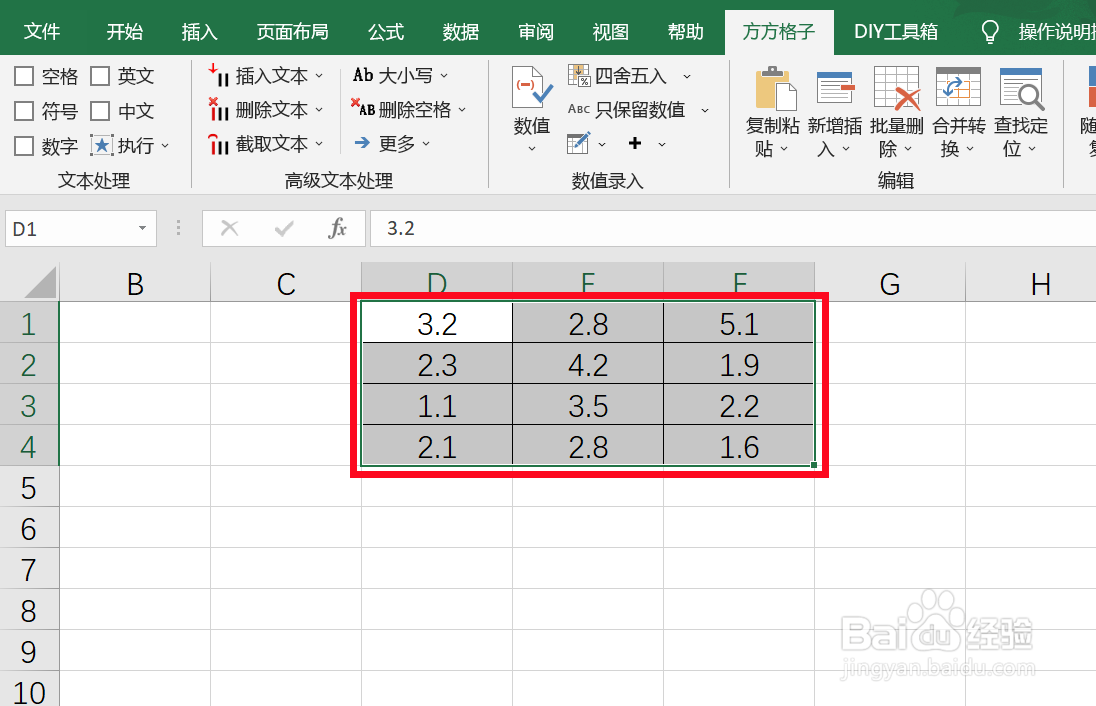
3、在 数据分析 模块,点击 颜色分析,接着会弹出一个下拉菜单,再点击 条件设定颜色

4、然后会弹出 按条件设定颜色选项框,在 条件中,我们可以进行数值的条件设定。这里我点击 值(介于/未介于)某个数值,再在最小值处输入2,在最大值处输入3

5、在 颜色设置 中,设定颜色为红色,并且勾选 背景色,点击 确定

6、点击 确定后,可以看到所有数值在2和3之间的单元格自动为红色了怎么样,学会了吗,是不是很简单?!

